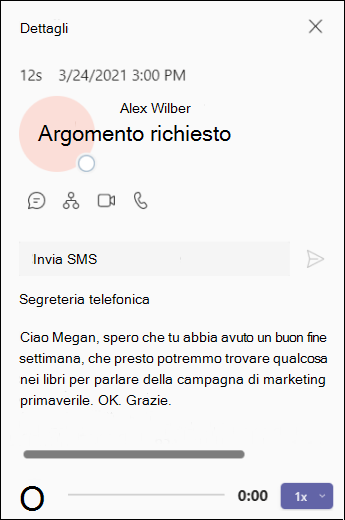Controllare la segreteria telefonica in Microsoft Teams
La segreteria telefonica è uno strumento familiare per sfruttare al meglio l'esperienza di chiamata in Teams. Per accedere alla segreteria telefonica, vai a Chiamate
Richiama qualcuno passando il puntatore del mouse su un messaggio vocale e selezionando Chiama
Quando si seleziona una segreteria telefonica, è possibile esaminare e accedere ai dettagli e ad altre informazioni, il tutto sul lato destro di Teams.
Da qui, è possibile:
-
Ascoltare i messaggi vocali usando i controlli di riproduzione nella parte inferiore.
-
Esaminare i riepiloghi e le trascrizioni della segreteria telefonica (se disponibili).
-
Richiama qualcuno usando i controlli della chiamata sotto i dettagli del contatto in alto.
-
Personalizzare le impostazioni della segreteria telefonica, ad esempio registrare un messaggio di saluto e specificare le regole di risposta alle chiamate.